آموزش ESXi و راه اندازی اولیه
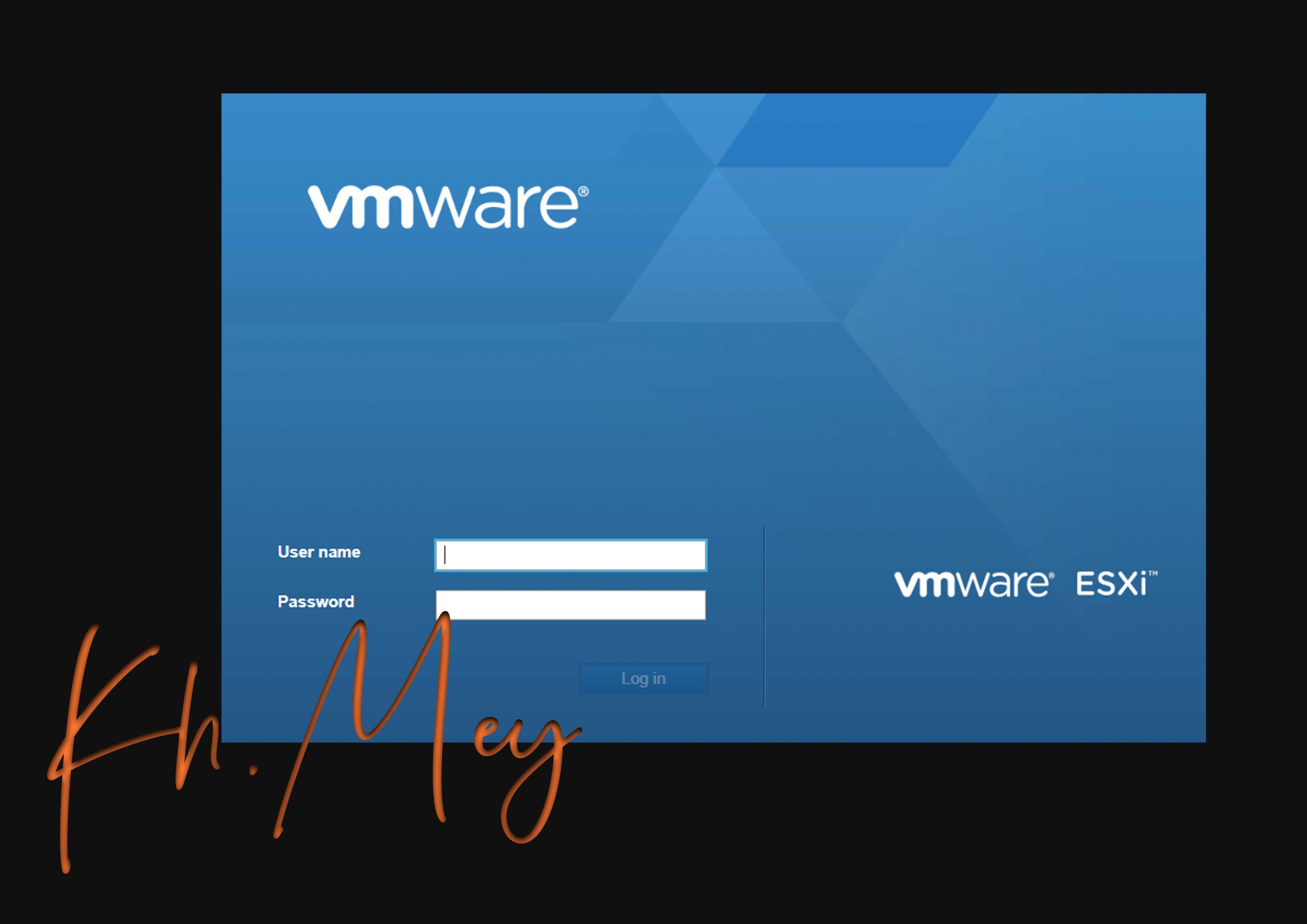
آموزش ESXi و راه اندازی اولیه
من دراین پست قصد دارم که آموزش ESXi رو به صورت تصویری براتون توضیح بدم.
اول همه اگر نمیدونید ESXi چیست و یا هنوز نصب ESXi انجام ندادین ، پست های قبلی رو بخونید.
آموزش کار با ESXi
برای کار کردن با ESXi نکاتی هست که باید به آنها توجه کنید.
در هر بخش اونا رو براتون توضیح میدم
خوب بریم سر آموزش ESXi
1.پیدا کردن آدرس ESXi
اول از همه ما باید IP address سرور رو پیدا کنیم.
اگر که به سیستمتون مانیتور وصل باشه میتونید آدرس رو مشاهده کنید.

اگر هم که دسترسی به صفحه سرور ندارید میتوانید از طریق
- دسترسی به روتر و چک کردن دستگاه های متصل به شبکه و پیدا کردن آدرس VMware ESXi
- یا اینکه از نرم افزارهای IP scan استفاده کنید.(توجه کنید که این کار رو نباید در هر شبکه ای انجام بدین)
2.ورود به داشبورد
در این مرحله خیلی مهمه که از چه ورژن ESXi استفاده میکنیم.
اگر که ورژن ESXi شما 5.5 یا کمتر هست بهتره از نرم افزار VMware vSphere Client استفاده کنید.
ولی من میخوام در اینجا کار با ورژن 6.0 یا بالاتر رو توضیح بدم اما تفاوت خاصی وجود نداره.
حالا اگر از ورژن 6.0 یا بالاتراستفاده میکنید باید موضوعاتی رو بدونید.
اول از همه که ما باید آدرس IP رو در مرورگرمون وارد کنیم ، ولی انتخاب مرورگر خیلی مهمه.
نکته: برای ورود سعی کنید از chrome استفاده نکنید به این دلیل که شاید با خطاهایی مواجه بشید.
بهتره که از Internet Explorer استفاده کنید چون کمترین خطا رو با این مرورگر دارین.
فقط مشکلی که Internet Explorer داره اینه که نمیزاره فایل های بالاتر از 1.5 گیگ رو آپلود کنید.
پس بهتره برای آپلود کردن فایل ISO بیشتر از 1.5 گیگ از Firefox استفاده کنیم.
نکته: هر موقع با خطا روبه رو شدید از Ctrl+F5 استفاده کنید و اگر باز هم برطرف نشد مرورگر خودتون رو عوض کنید.
آدرس IP را در مرورگر خود وارد کنید.
و با هر مرورگر که وارد میشوید با خطا ناامن بودن صفحه مواجه میشین
که باید دسترسی عبور بدین
برای مثال اگر با Internet Explorer وارد شدید با این صفحه روبه رو میشوید.
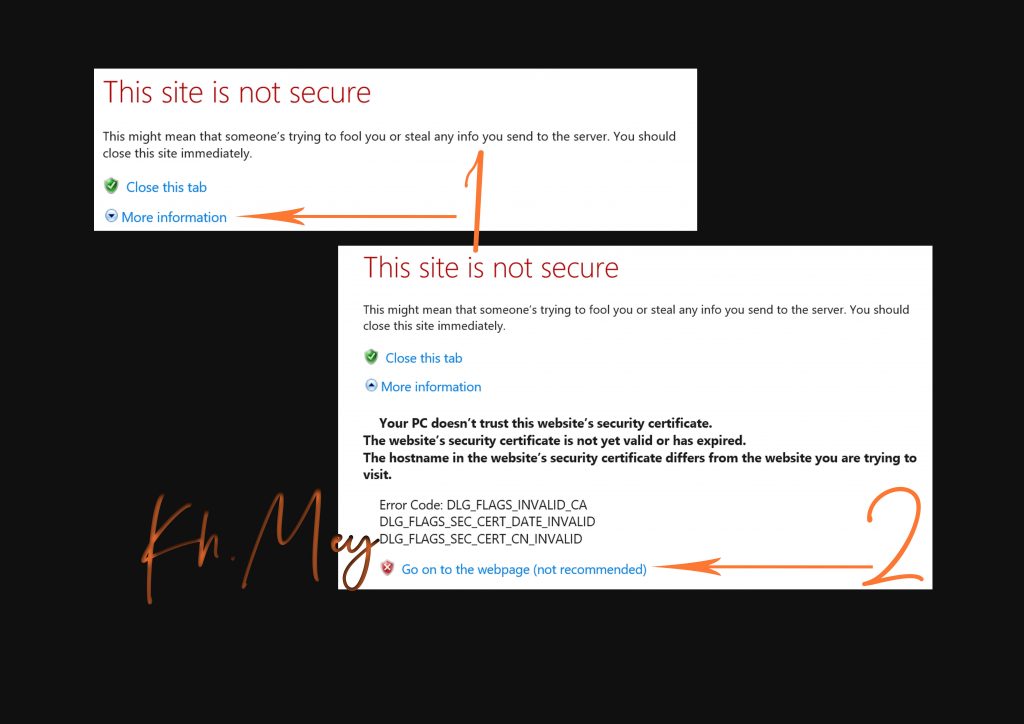
و بعد از انجام عملیات بالا
اگر از ESXi 6.0 استفاده میکنید با این صفحه روبه رو میشوید
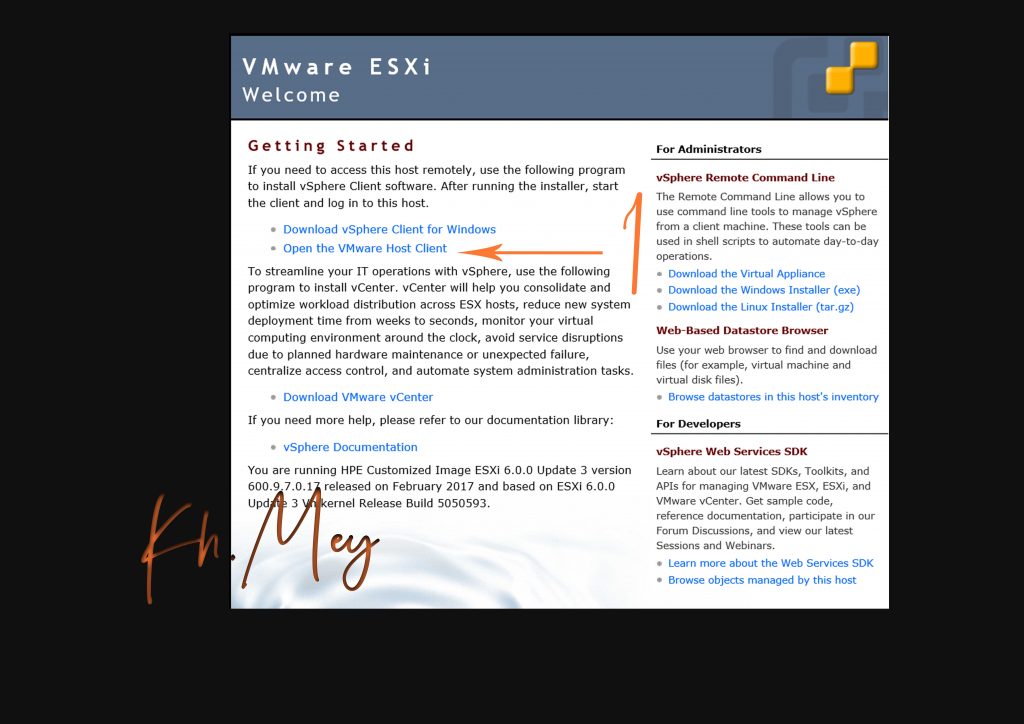
که با زدن گزینه بالا وارد صفحه لاگین میشید.
و در ESXi 6.5 و بالاتر مستقیم وارد صفحه لاگین میشین.
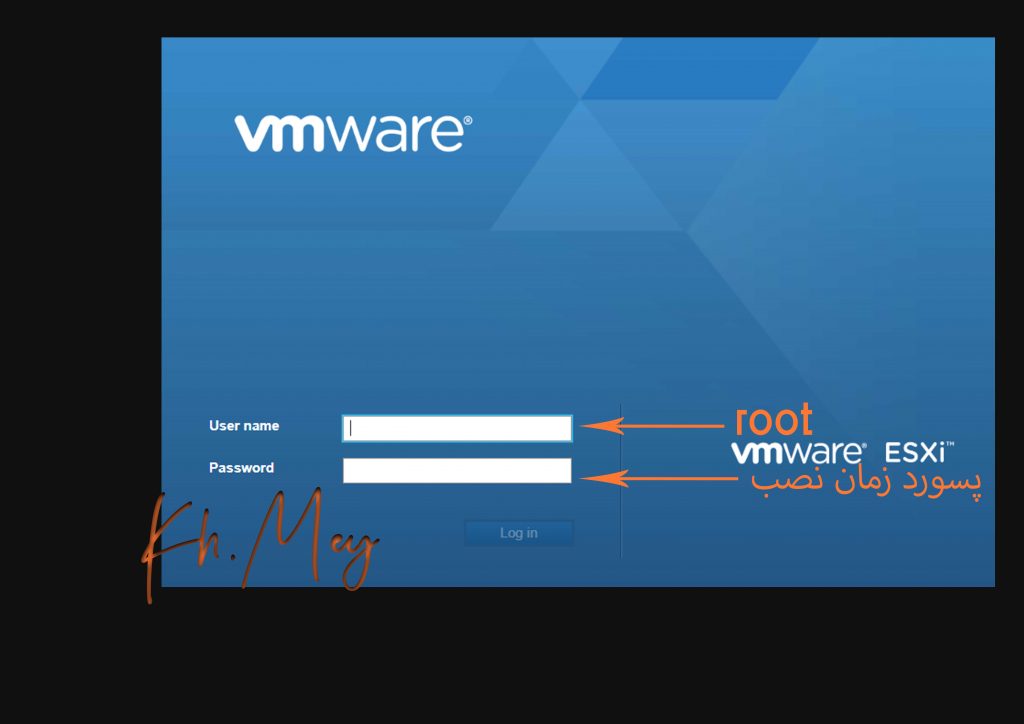
با استفاده از نام کاربری root و پسورد زمان نصب وارد داشبورد ESXi میشید.
داشبورد ESXi
داشبورد ESXi در نگاه اول به شکل زیر هست.
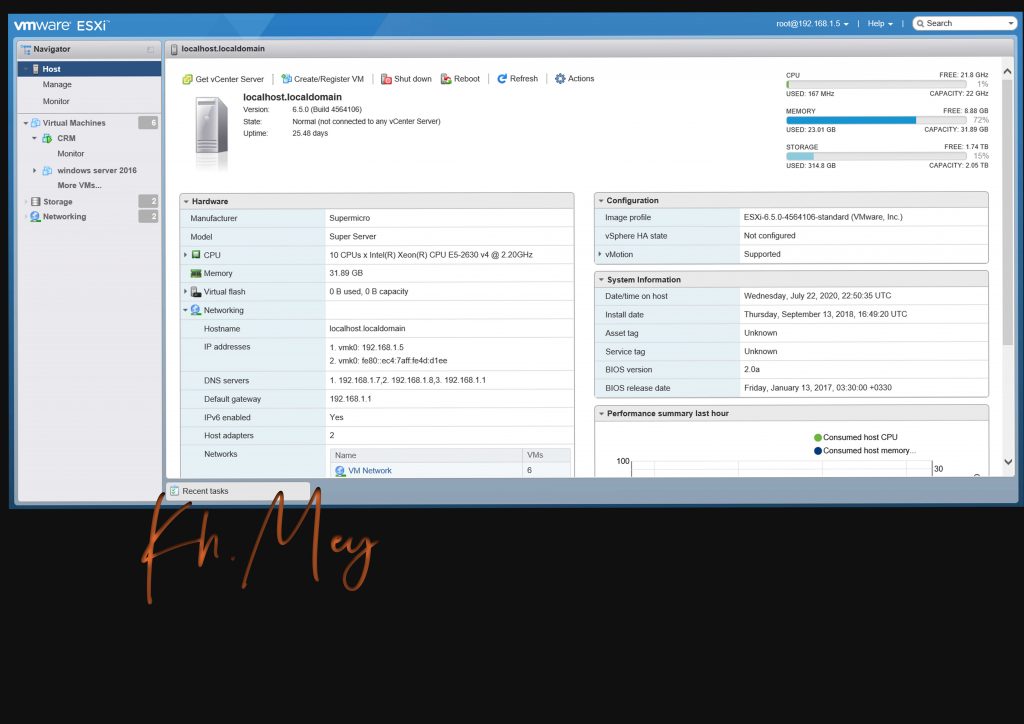
سمت چپ یه منو به اسم Navigator داریم که هر بخش رو واستون جداگانه توضیح میدم.
آموزش ESXi
Host
صفحه هاست بیشتر بخش فیزیکیه سرور ما هست.
مقدار مصرف CPU،RAM،Hard رو نشونمون میده و اطلاعات سخت افزاریمون رو میتونیم کامل از همین صفحه ببینیم.
در صفحه هاست قسمت بالای صفحه چند دکمه داریم
1.Get vCenter Server
دریافت نرم افزار مدیریت ESXi ( که دیگه نیاز نباشه با وب بازش کنیم.)
بیشتر در مواردی استفاده میشه که شما چند سرور داشته باشید.
Create/Register VM
این قسمت برای ساخت ماشین مجازی یا رجیستر کردن ماشین های مجازی روی هارد هست.
قسمت ساخت و کار با ماشین مجازی رو در این لینک میتونید بخونید.
Shut down
همونطور که از اسمش پیداست برای خاموش کردن سرور فیزیکی ما هست.
Reboot
ری استارت کردن فیزیکی سرور.
Refresh
صفحه اول هاست رو بروزرسانی میکنه.
Actions
کلید actions کارایی های مختلفی دارد.
چند گزینه اول که مانند کلیدهای بالاس
که مهمترین گزینه در اینجا services هست.
که برای فعال سازی SSH استفاده میشه.
که میتونیم با نرم افزار putty به لینوکس سرور ESXi خودمون وصل بشیم.
Manage
منوی manage هم همانطور که از اسمش پیداست برای مدیریت ESXi ما هست.
من فقط قسمت های مهم رو براتون توضیح میدم. چون اگر بخوام هر بخش رو کامل توضیح بدم این مطلب خیلی طولانی میشه.
نکته:اگر تازه ESXi رو نصب کردید حتما تنظیمات زیر رو انجام بدین.
1.فعالسازی روشن شدن اتوماتیک ماشین های مجازی بعد از ریستارت سرور
manage > system > Auto start > edit setting > yes
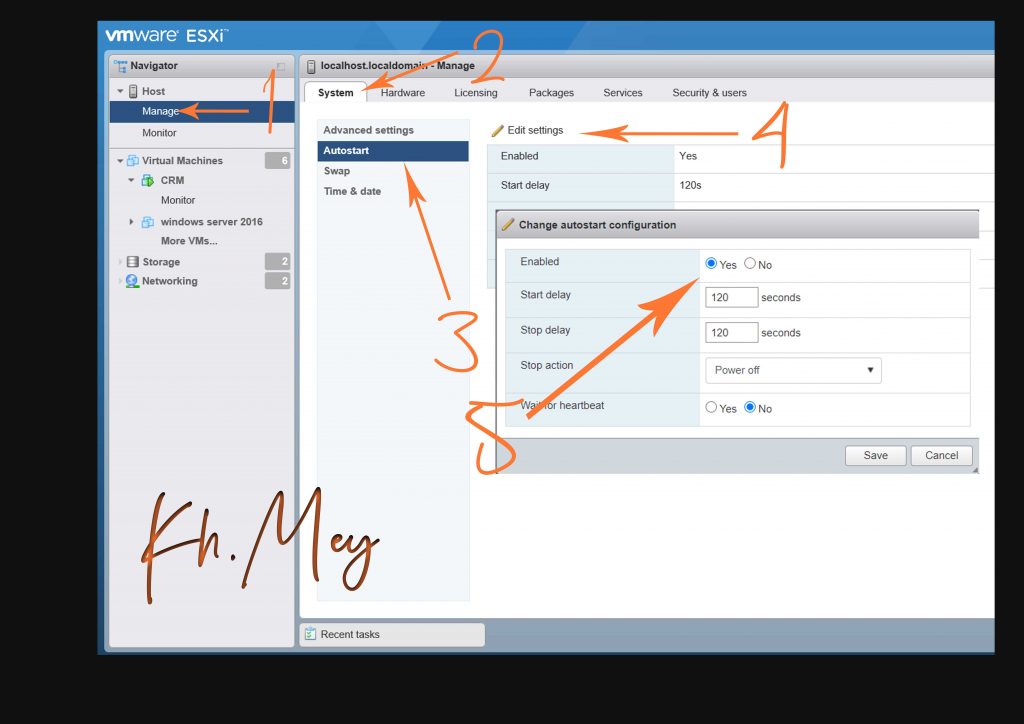
با فعال سازی این گزینه ما میتونیم با اولویت بندی ، ماشین های مجازی رو هر کدام 120 ثانیه بعد از دیگری به صورت اتوماتیک روشن کنیم.
اگر سرور یا کامپیوتر ما به هر دلیلی خاموش و روشن بشه دیگه نیاز به روشن کردن تک تک ماشین مجازی ها به صورت دستی نداریم.
2. فعالسازی لایسنس ESXi
manage > licensing > assign license > license key > check license
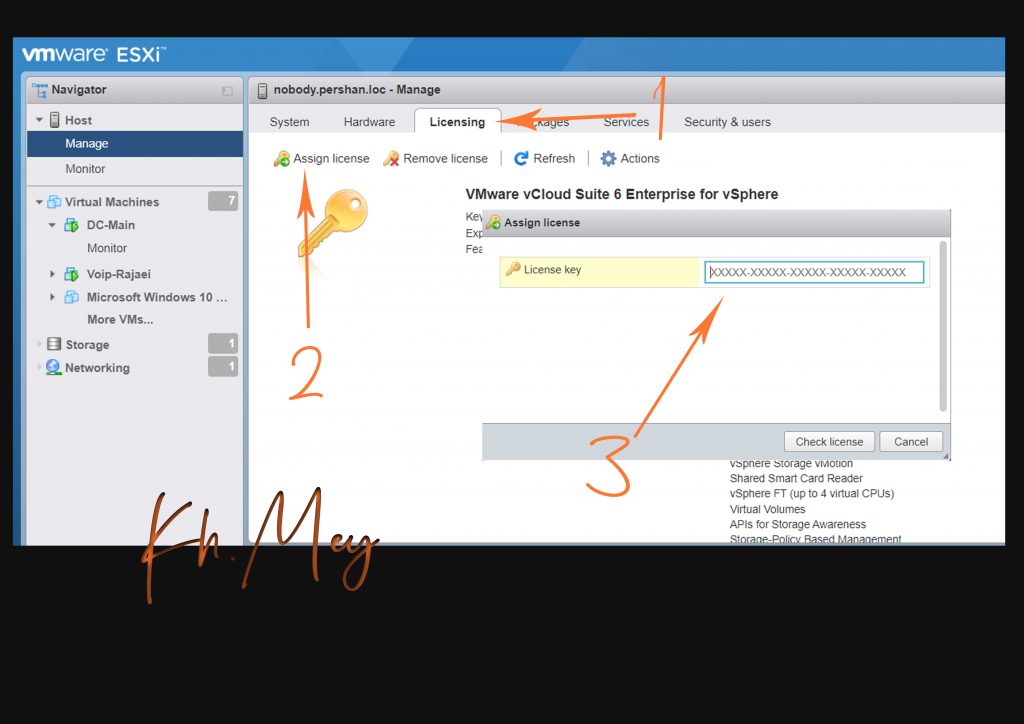
لایسنس ESXi مخصوص به ورژن خودتون رو میشه با یه سرچ ساده پیدا کنید.
monitor
در این قسمت شما میتونید نمودار مصرف CPU،Ram،hard،network سرورتون رو چک کنید.
لاگ سرور هم از همین منو چک میشه.
Virtual Machines
ماشین مجازی یا همون VM رو در این بخش می سازیم و مدیرت میکنیم.
توضیح این بخش خیلی طولانی است و من اون رو جداگانه در این پست توضیح دادم.
نکته: و اگر تازه ESXi نصب کردین اول قسمت Storage رو تنظیم کنید.
Storage
ما از این قسمت میتونیم هاردهای خودمون رو مدیریت کنیم.
اگر تازه ESXi نصب کردین اول هاردهارو اینجا اضافه کنید.
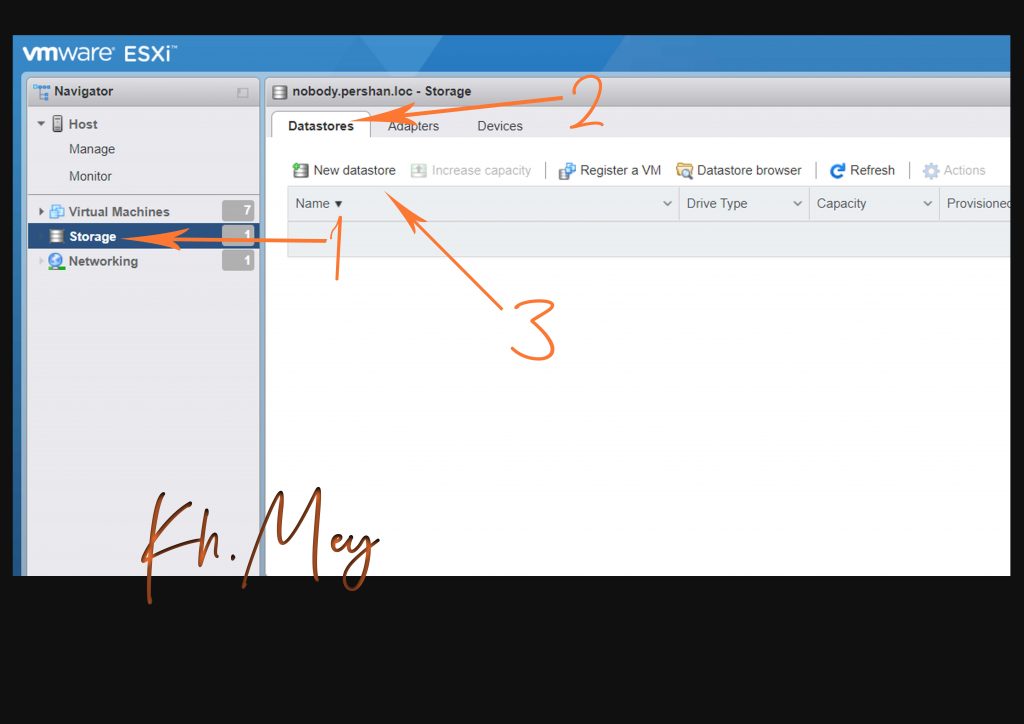
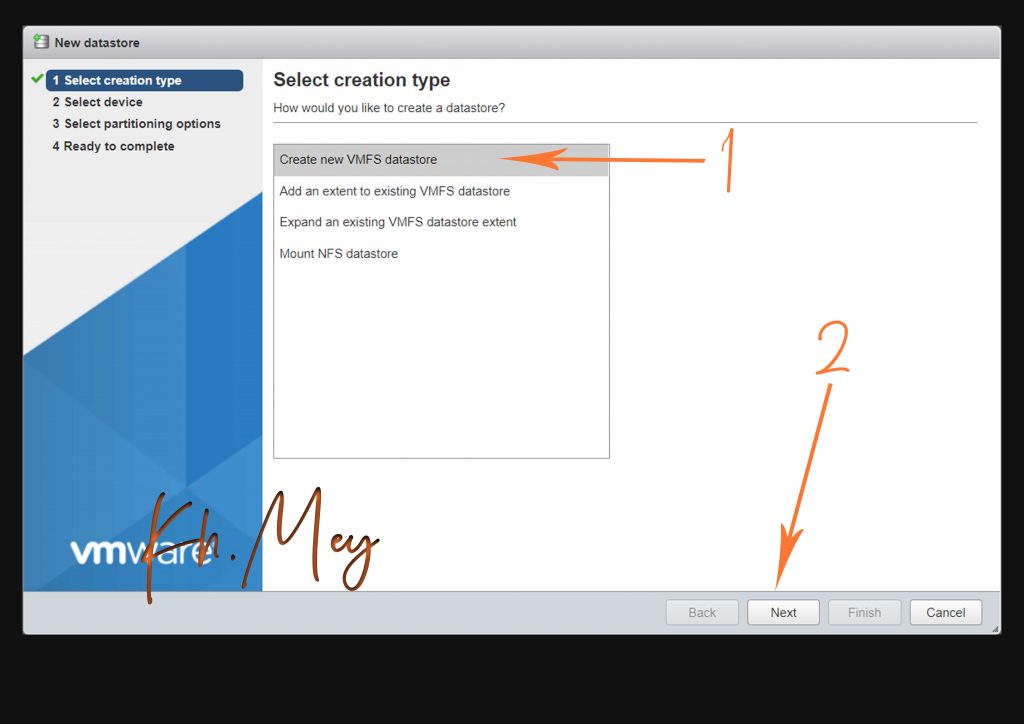
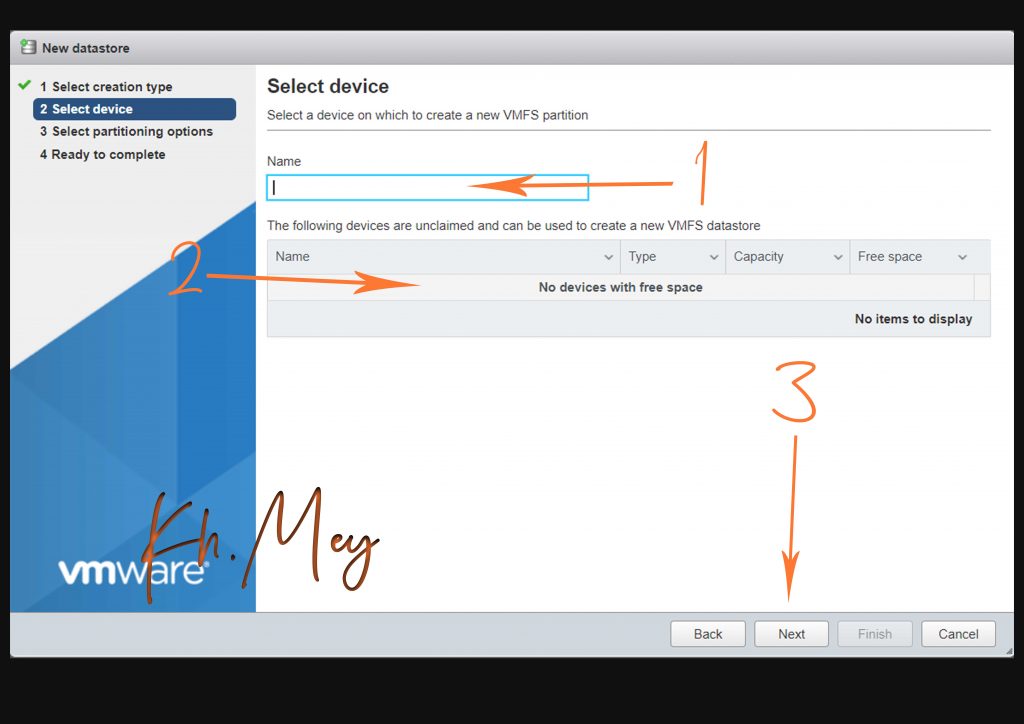
در تصویر آخر چون من هاردهام رو اضافه کردم هاردی برای اضافه کردن نیست.
ولی شما با انتخاب هارد و گذاشتن اسم برای اون میتونید این مرحله رو رد کنید.
فقط حواستون باشه که برای هارد هاتون اسم مناسب انتخاب کنید .
در قسمت Storage ما دو بخش دیگه هم داریم که در بخش
adapters میتونیم کارت های متصل به سرورمون رو بررسی کنیم و در بخش
devices تمام سخت افزار های متصل شده به سرور رو مشاهده میکنیم.
Networking
اگر که فقط یک کارت شبکه دارین نیاز به تنظیمات خاصی اینجا نیست.
ولی اگه از دو کارت شبکه یا بیشتر استفاده میکنید پست که درباره ی تنظیمات شبکه ESXi هست رو بخونید.
آموزش esxi